Vis labiau populiarėja tiesioginė transliacija "YouTube". Nesvarbu, ar planuojate žaidimų transliacijas, pamokas, ar klausimų ir atsakymų sesijas, tinkama tiesioginės transliacijos sąranka yra labai svarbi jūsų transliacijos sėkmei. Šiame vadove rasite išsamų žingsnis po žingsnio vadovą, kaip sėkmingai suplanuoti ir valdyti tiesioginę transliaciją nuo pradžios iki pabaigos.
Pagrindiniai dalykai
- Sužinosite, kaip pritaikyti savo tiesioginės transliacijos nustatymus "YouTube
- Suprasite įvairias parinktis ir jų reikšmę jūsų tiesioginei transliacijai
- Gausite patarimų, kaip naudotis transliavimo programine įranga, pavyzdžiui, Streamlabs OBS
Žingsnis po žingsnio vadovas
1 veiksmas: prieiga prie "YouTube" tiesioginės transliacijos
Norėdami nustatyti savo tiesioginę transliaciją, eikite į "YouTube" svetainę. Viršuje spustelėkite kameros piktogramą ir pasirinkite "Start livestream". Dabar pateksite į naują ekraną, kuriame galėsite konfigūruoti transliacijos parinktis.
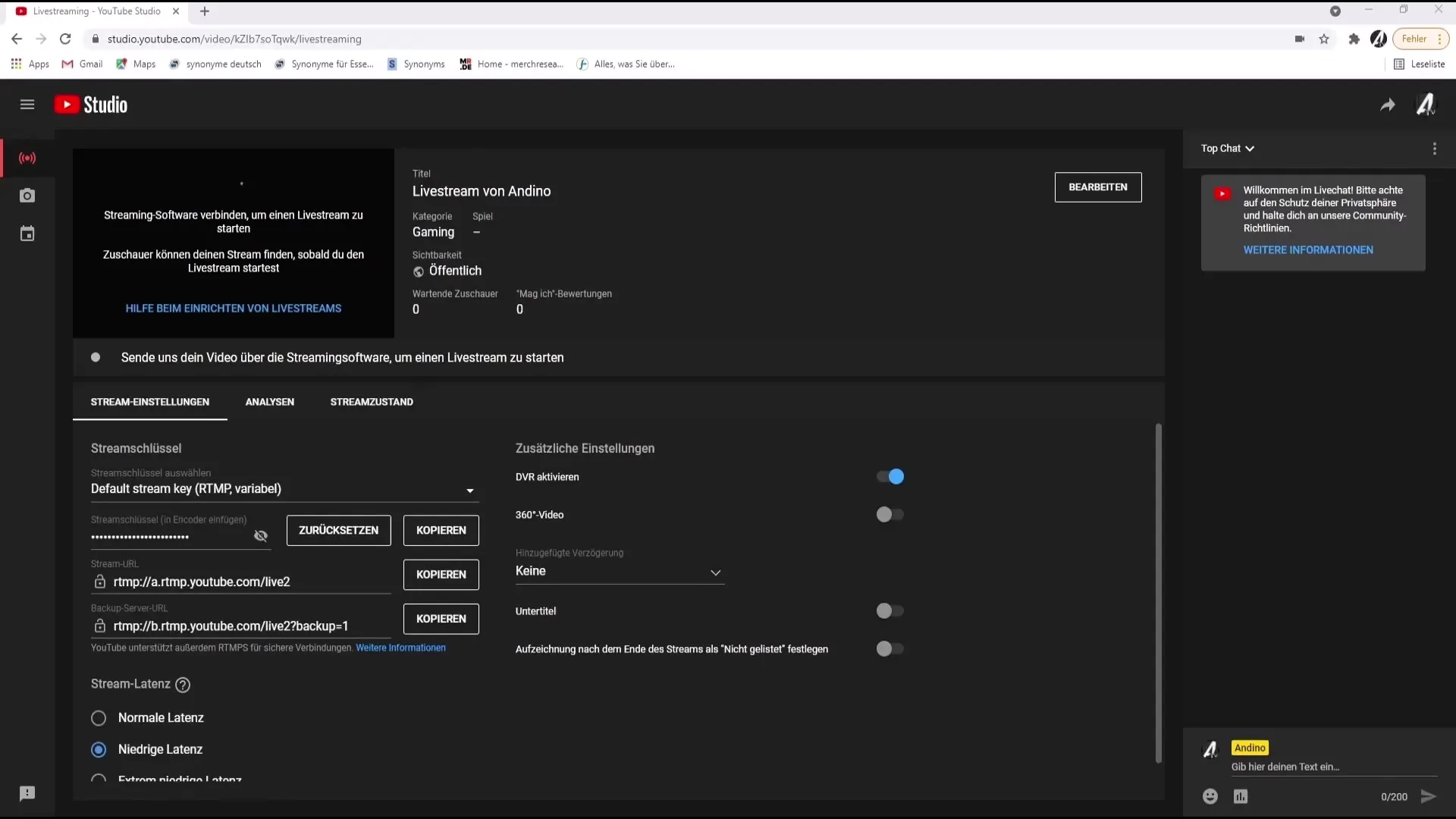
2 veiksmas: redaguokite gyvų transliacijų informaciją
Gyvosios transliacijos puslapyje galite pridėti pavadinimą ir aprašymą. Nepamirškite parašyti optimizuoto paieškai, kad jūsų transliaciją būtų galima lengvai rasti. Taip pat pasirinkite savo transliacijos matomumą: viešas, neįtrauktas į sąrašą arba privatus.
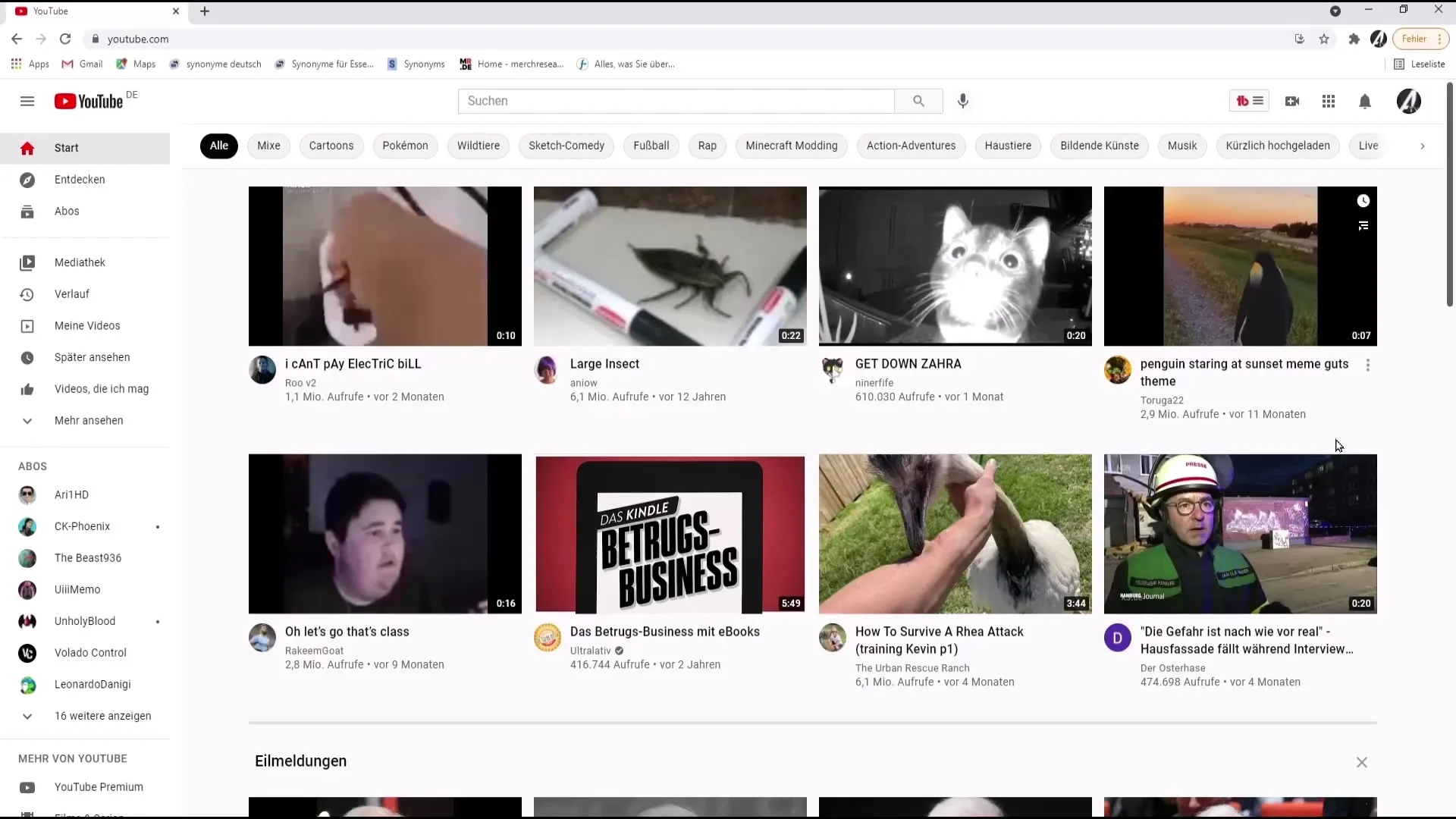
3 veiksmas: pridėkite kategoriją ir miniatiūrą
Pasirinkite savo srauto kategoriją. Pavyzdžiui, jei transliuojate žaidimą, pasirinkite "Gaming". Tada įkelkite patrauklią miniatiūrą, kuri pritrauktų žiūrovus.
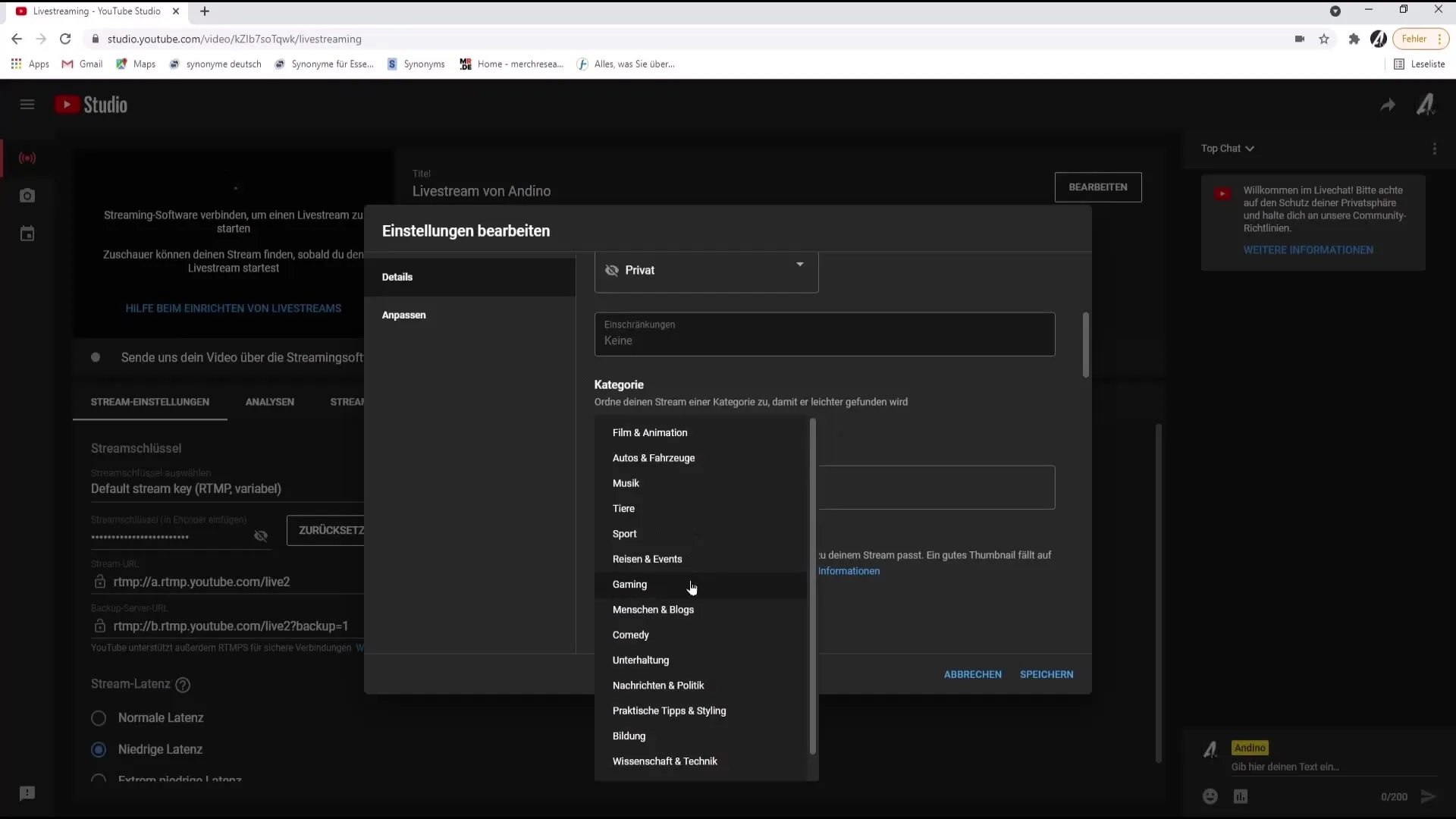
4 veiksmas: nustatykite tikslinę grupę ir amžiaus cenzą
Apibrėžkite, ar jūsų srautas tinka būtent vaikams, ir įsitikinkite, kad teisingai nurodėte amžiaus cenzą, jei reikia.
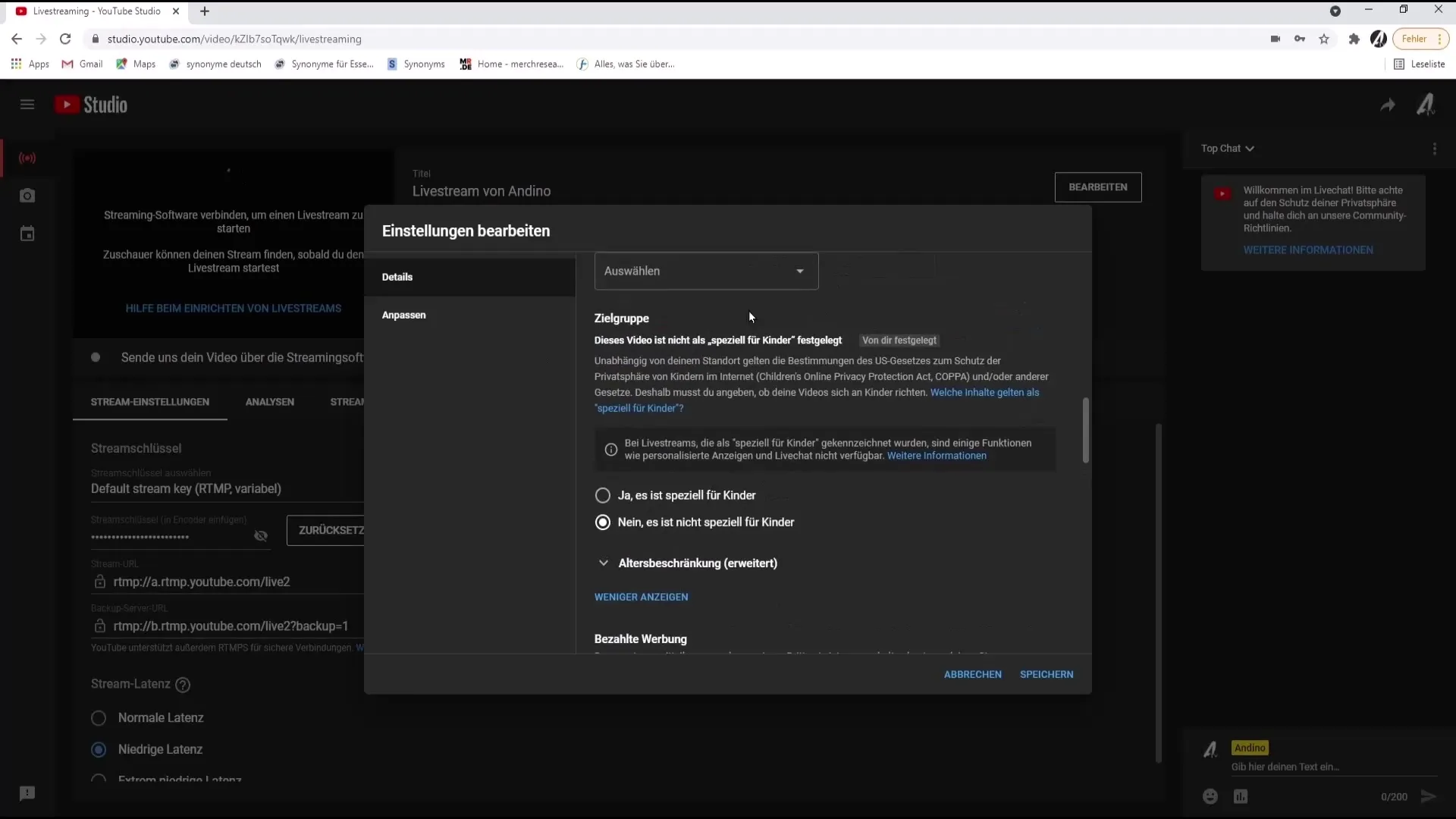
5 žingsnis: Papildomi nustatymai ir paaiškinimai
Čia taip pat galite nurodyti, ar jūsų sraute yra mokamos reklamos, ir nustatyti komentarų matomumą. Verta išsaugoti pakeitimus ir įjungti automatinius skyrius, kad žiūrovams būtų lengviau naršyti sraute.
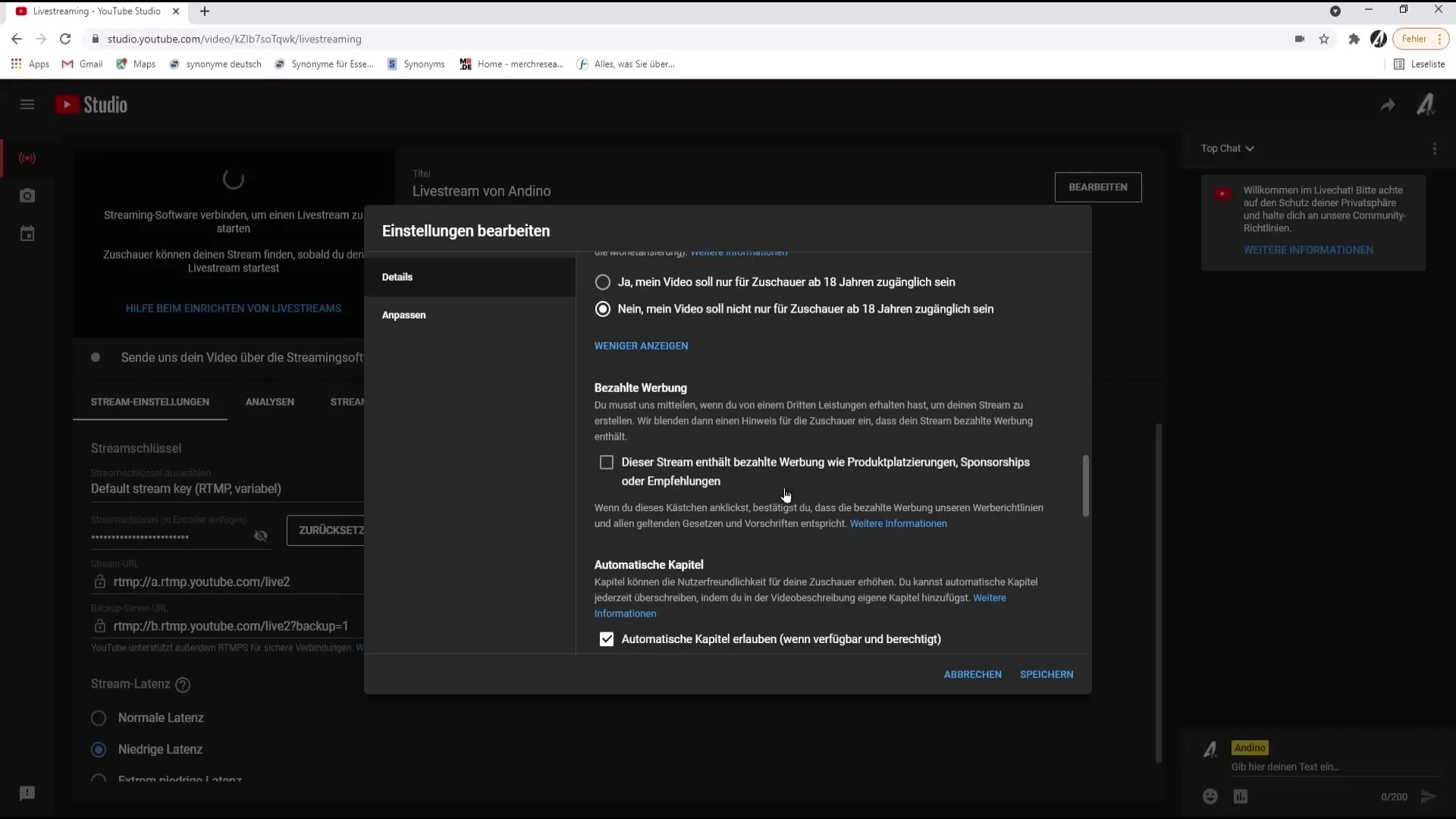
6 veiksmas: transliacijos raktas ir vėlavimas
Įsitikinkite, kad saugiai išsaugojote srauto raktą. Tai svarbu norint prijungti savo transliacijos programą prie "YouTube". Rekomenduoju pasirinkti "Normalus vėlavimas", kad užtikrintumėte gerą kokybės ir interaktyvumo pusiausvyrą.
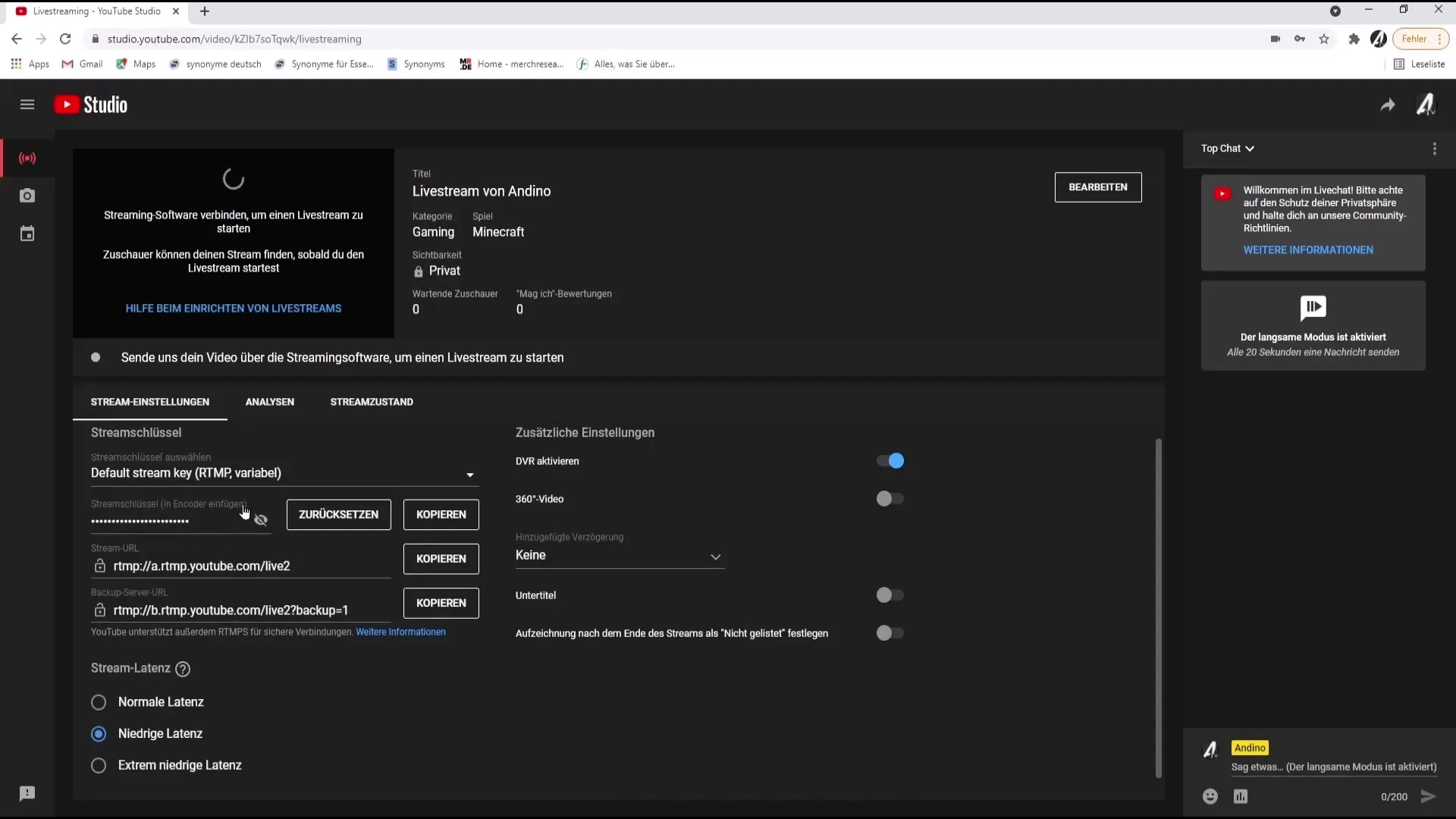
7 žingsnis: Įdiekite transliacijos programinę įrangą
Rekomenduoju naudoti "Streamlabs OBS", nes ji patogesnė naudoti ir siūlo daug naudingų funkcijų. Įdiegę programinę įrangą, pasirinkite mikrofoną ir kamerą ir nustatykite juos programoje.
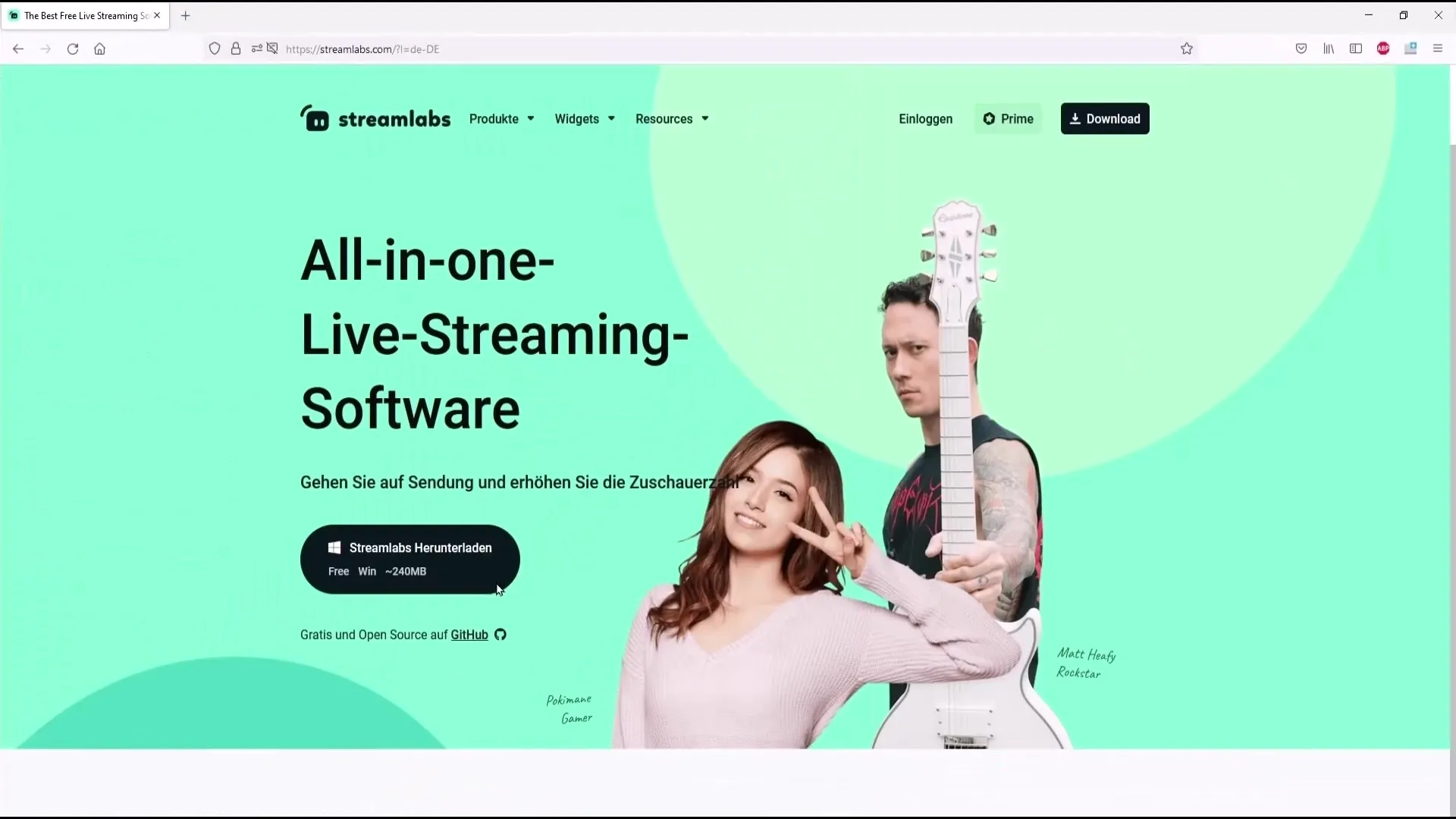
8 veiksmas: sukonfigūruokite scenas ir šaltinius
Programoje "Streamlabs OBS" galite kurti įvairias scenas, kad transliacijos metu galėtumėte perjungti skirtingus vaizdus. Pridėkite tokių elementų, kaip interneto kamera, ekrano įrašas ar tekstas, kad paįvairintumėte srautą.
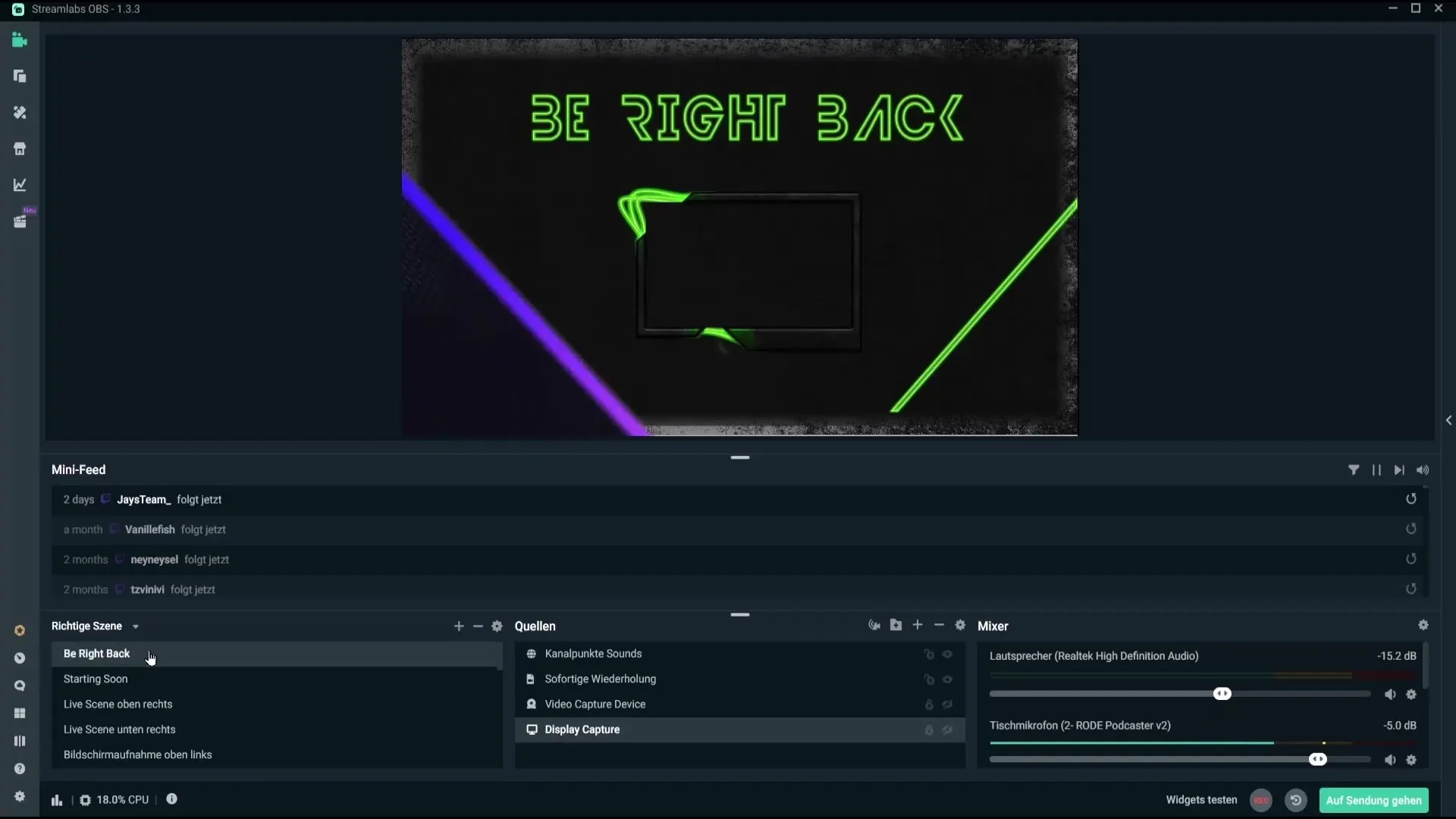
9 veiksmas: sureguliuokite garso nustatymus
Įsitikinkite, kad srautui pasirinkote tinkamą garso įvesties ir išvesties įrenginį. Eikite į garso nustatymus ir patikrinkite, ar teisingai sukonfigūruotas mikrofonas.
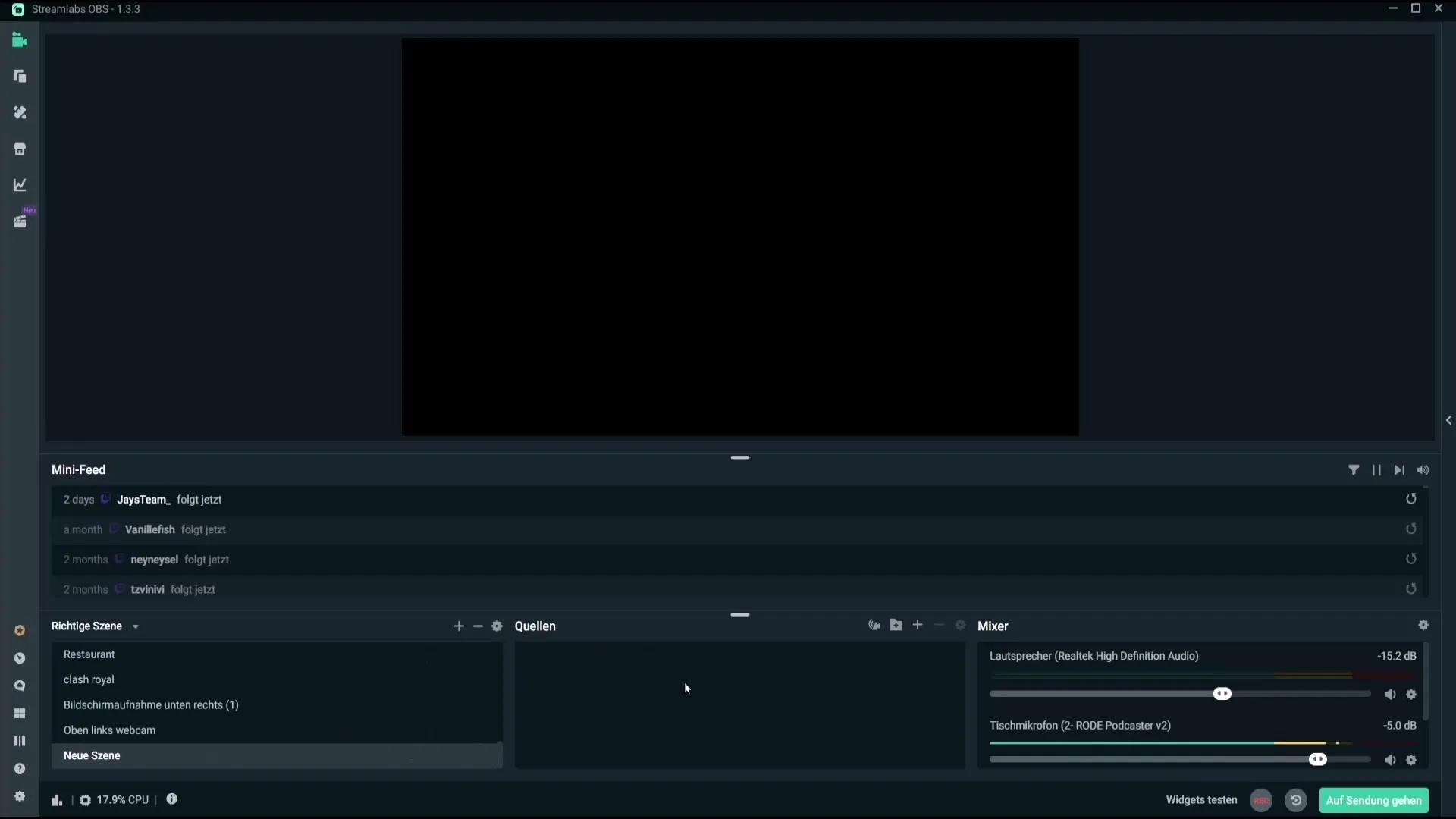
10 veiksmas: paleiskite tiesioginę transliaciją
Atlikę visus nustatymus, grįžkite į "YouTube" ir spustelėkite "Go Live". Dabar esate pasirengę paleisti gyvąją transliaciją ir bendrauti su savo auditorija!
Apibendrinimas
Tinkamai pasiruošę ir pritaikę nustatymus, galite optimizuoti savo gyvąsias transliacijas "YouTube" ir pasiekti platesnę auditoriją. Neužsibūkite tik pradžioje, planuokite iš anksto. Žiūrovai įvertins pastangas!
Dažniausiai užduodami klausimai
Kaip pasirinkti tinkamą kategoriją savo tiesioginei transliacijai? Kategorija turėtų būti pagrįsta jūsų turiniu, pavyzdžiui, žaidimų ar švietimo.
Kuo skiriasi "Viešas", "Neviešas" ir "Privatus" matomumas? Viešas reiškia, kad transliaciją gali žiūrėti bet kas. Neįtrauktas į sąrašą leidžia tik tada, jei kas nors turi nuorodą. Privatus reiškia, kad transliaciją gali matyti tik jūsų pasirinkti žmonės.
Kaip aktyvuoti automatinius skyrius savo tiesioginėje transliacijoje? Išplėstiniuose nustatymuose galite aktyvuoti automatinius skyrius, kad žiūrovai galėtų peršokti į tam tikrus skyrius.
Ar "Streamlabs OBS" veikia kiekviename kompiuteryje? Programinė įranga turėtų veikti daugumoje kompiuterių, tačiau įsitikinkite, kad atitinka sistemos reikalavimus.
Ar galiu vėliau redaguoti savo tiesioginę transliaciją "YouTube"?Taip, galite redaguoti savo transliacijas po transliacijos prieš jas paviešindami.


